Une façon de diversifier l'apparence de l'interface Windows consiste à modifier les icônes des applications. Cependant, contrairement aux icônes des dossiers, programmes et raccourcis, qui peuvent être modifiées à l'aide du menu contextuel, le remplacement de l'icône de la corbeille est différent.
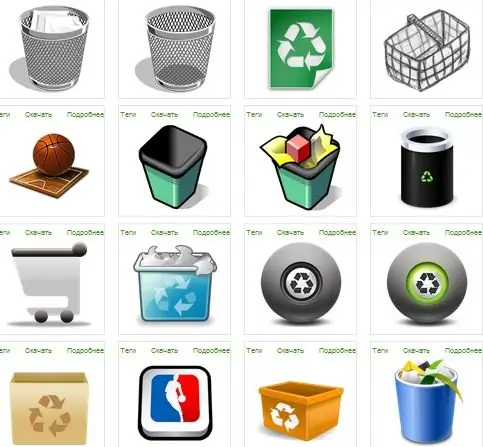
Instructions
Étape 1
Vous devez d'abord trouver et télécharger les icônes pour le panier vide et plein. Vous pouvez le faire sur les sites www.iconsearch.ru ou www.winzoro.com. Toutes les icônes sont au format PNG, et Windows vous permet de mettre des icônes au format ISO. Par conséquent, vous devez convertir les icônes
Étape 2
Afin de ne pas vous compliquer la tâche en téléchargeant et en installant des programmes de conversion supplémentaires, rendez-vous sur www.convertico.com, sélectionnez le fichier.png"
Étape 3
>
Faites un clic droit sur le bureau et sélectionnez Propriétés. Allez dans la section "Modifier les icônes du bureau", sélectionnez l'icône de la corbeille et cliquez sur le bouton "Modifier l'icône".
Étape 4
Recherchez le dossier contenant les fichiers d'icônes enregistrés dans la fenêtre de l'explorateur qui s'ouvre, sélectionnez l'icône appropriée et cliquez sur « Ouvrir ». L'icône devrait apparaître dans la boîte de dialogue. Cliquez sur le bouton "OK". L'icône sera modifiée. Suivez cette étape pour les icônes de panier plein et vide.






